- Автор Abigail Brown [email protected].
- Public 2024-01-07 19:04.
- Акыркы өзгөртүү 2025-01-24 12:16.
WebRTC адамдар үчүн кошумча программалык камсыздоону орнотууну талап кылбастан, браузерлер ортосунда баарлашууну жеңилдетет. WebRTC башка адамдар менен сүйлөшүүгө, видео конференцияга же файлдарды бөлүшүүгө мүмкүндүк берет.
WebRTC түзмөгүңүздүн жайгашкан жерин виртуалдык жеке тармак (VPN) менен жаап салсаңыз да, түзмөктүн жергиликтүү жана коомдук интернет даректерин ачып коюшу мүмкүн. Бул WebRTC агымы деп аталат, анткени ал купуя маалыматты ачыкка чыгарат. Жарнамачы же веб-сайттын ээси түзмөктүн жалпыга ачык интернет дарегин билгенден кийин, алар аймакты, шаарды жана ошол дарекке байланышкан интернет провайдерин аныктай алышат.
Эгер сизге WebRTC керек болбосо, аны серепчиңизден өчүрүңүз же чектеңиз. Көптөгөн заманбап браузерлерде эмес, WebRTC агып кетишин алдын ала аласыз.
Браузериңизде WebRTC агып кетүүсүн текшериңиз
Колдонгон браузерди ачып, https://browserleaks.com/webrtc дарегине өтүңүз. Бул барак браузерди WebRTC агып кетишин текшерет жана маалыматтын үч категориясын көрсөтөт.
- Эгер сайт RTCPeerConnection жана RTC DataChannel жанында True көрсөтсө, серепчи WebRTCти колдойт.
- Эгер система Коомдук IP даректин же IPv6 даректин жанында кандайдыр бир сандарды көрсөтсө, ал сандар түзмөктүн интернет даректери болуп саналат.
- WebRTC Media Devices бөлүмүндө түзмөктүн микрофону жана камерасы тууралуу маалымат көрсөтүлүшү мүмкүн.
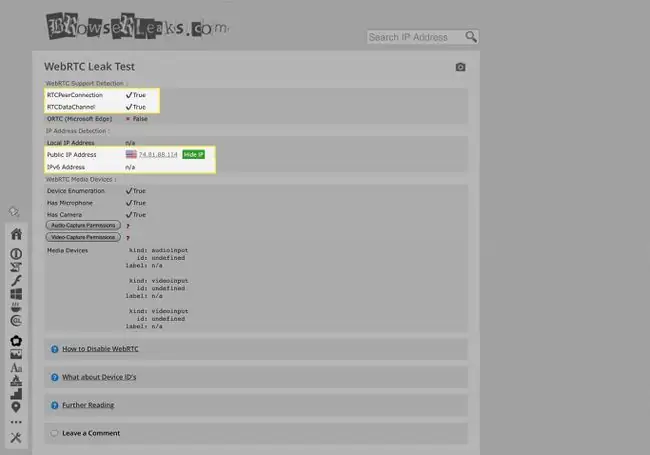
Төмөндө тизмеленген жөндөөлөргө өзгөртүүлөрдү киргизгенден кийин, өзгөртүүнүн таасирин текшерүү үчүн https://browserleaks.com/webrtc барагына кайтыңыз.
Firefox'та WebRTCти кантип өчүрүү керек
Заманбап браузерлердин ичинен Firefox гана WebRTCди толугу менен өчүрүүгө мүмкүндүк берет.
- Firefox'ту ачып, адатта веб даректи тере турган жерге about:config деп терип, Enter баскычын басыңыз (же кээ бирлеринде системалары, Return).
- Тандоо Мен тобокелдикти кабыл алам. Бул сизге бир нече Firefox конфигурациялоосуна мүмкүнчүлүк берет.
- Жогорку жактагы издөө кутусуна peer деп терип, Enter баскычын басыңыз.
-
media.peerconnection.enabled катарды эки жолу чыкылдатыңыз. Катар калың текст менен көрсөтүлөт жана маани "false" болуп өзгөрөт, бул теңдүү байланыштар өчүрүлгөнүн билдирет.

Image -
Жогорку жактагы издөө кутусуна media.navigator деп терип, Enter баскычын басыңыз.
-
media.navigator.enabled катарды эки жолу чыкылдатыңыз. Катар калың тамга менен көрсөтүлөт жана маани "false" болуп өзгөрөт, бул түзмөктүн навигациясы өчүрүлгөнүн билдирет.

Image - WebRTC мындан ары түзмөгүңүздөгү Firefox'та иштебейт.
Chrome, Firefox жана Opera'да WebRTCти кантип бөгөттөө керек
Сиз WebRTCти браузердин кеңейтүүсү менен бөгөттөсөңүз болот, WebRTC Control. Кеңейтүүнү Chrome, Firefox жана Opera'да орнотууга болот.
- Браузерди ачып, https://mybrowseraddon.com/webrtc-control.html дарегине өтүңүз.
-
Серепчиңиздин сөлөкөтүн тандаңыз (мисалы, Chrome, Firefox же Opera).

Image -
Сиз эми браузериңиздин WebRTC Control кеңейтүү барагында болосуз. Chrome'го кеңейтүүнү кошуу үчүн Chrome'го кошуу, Firefoxко кошуу же Operaга кошуу тандаңыз, Firefox же Opera.
- Кеңейтүүгө бардык веб-сайттар үчүн дайындарыңызга кирүүгө, ошондой эле купуялык жөндөөлөрүн окууга жана өзгөртүүгө уруксат берүү үчүн ишарат көрсөтүлүп, сизден уруксат сурайт. Эгер макул болсоңуз, Add (же Кеңейтүү) тандаңыз.
- Эгер сиз Firefox же Opera колдонсоңуз, кеңейтүү орнотулгандан кийин кошумча OK тандоо керек болушу мүмкүн.
-
Кеңейтүүнүн сөлөкөтү браузердин жогорку оң бурчунда көрүнөт.

Image - Тегерек көк түстө болгондо, WebRTC агып кетүүдөн коргоо иштетилет. Статусту которуштуруу үчүн кеңейтүүнү тандаңыз.
Microsoft Edgeтин жаңы версиясында WebRTCти кантип бөгөттөө керек
Edge'дин жаңыраак версияларында WebRTC аркылуу жергиликтүү IP дарегиңизди бөгөттөөчү купуялык өзгөчөлүгү камтылган. Аны иштетүү оңой жана кеңейтүүнүн кереги жок эле агып кетүүлөрдүн көбүнөн коргойт.
- Open Edge.
- Дарек тилкесине about:flags деп терип, Enter баскычын басыңыз.
-
Төмөн сыдырып, Жергиликтүү IP дарегимди WebRTC туташуулары аркылуу жашыруу кутучасын тандаңыз.

Image -
Браузерди өчүрүп күйгүзүү тууралуу эскертме пайда болот. Edge'ди жаап, кайра ачыңыз. WebRTC мындан ары IP'иңизди сыртка чыгарбай турганын текшерүү үчүн серепчи сынагын кайталаңыз.

Image
Кеңейтүү менен Edge боюнча WebRTC бөгөттөө
Microsoft Edge'дин жаңы версиясы Chrome кеңейтүүлөрүн да колдойт. Chrome, Firefox жана Opera сыяктуу, Microsoft Edge'дин жаңы версиясы ачык булактуу Chromium негизги кодуна таянат, ошондуктан кеңейтүү бул браузерлердин бардыгы менен иштейт.
- Microsoft Edge'дин жаңы версиясын ачып, https://mybrowseraddon.com/webrtc-control.html дарегине өтүңүз.
- Microsoft Edge'дин жаңы версиясын колдонуп жатсаңыз да, Chrome үчүн сөлөкөттү тандаңыз.
-
Шашылыш пайда болуп, Chrome Желе дүкөнүнөн Microsoft Edge'ге кеңейтүүлөрдү кошо ала турганыңызды билдирет. Башка дүкөндөрдүн кеңейтүүлөрүнө уруксат берүү дегенди тандаңыз.

Image - Тутум башка дүкөндөрдүн кеңейтүүлөрүнүн ырасталбаганы тууралуу эскертүүнү көрсөтөт. Уруксат берүү тандаңыз.
- Тандоо Chrome'га кошуу.
- Кеңейтүүгө бардык вебсайттар үчүн берилиштериңизге кирүүгө, ошондой эле купуялык жөндөөлөрүн окууга жана өзгөртүүгө уруксатыңызды сураган ишарат көрсөтүлөт. Эгер макул болсоңуз, Кеңейтүүнү кошуу тандаңыз.
- Кеңейтүүнүн сөлөкөтү браузердин жогорку оң бурчунда көрүнөт. Демейки боюнча, кеңейтүү сиз орноткондон кийин иштетилип, активдүү болот.
VPN менен каалаган браузерде WebRTC агып кетишинин алдын алыңыз
Кээ бир серепчилер WebRTCди өчүрүүнүн эч кандай жолун сунуштабайт. Мисалы, 2019-жылдын июнь айына карата, ноутбуктардагы же рабочий компьютерлердеги Safariнин учурдагы версияларында WebRTCди өчүрүү үчүн эч кандай камтылган ыкма жок. Ошондой эле мобилдик түзмөктөрдө WebRTCти iOS'тогу Safari'де же Android'деги Chrome'до өчүрө албайсыз. Microsoft сизге Microsoft Edge версияларында (Chromium'га негизделбеген) WebRTCге альтернатива болгон ORTCди өчүрүүгө уруксат бербейт.
WebRTC агып кетүүсүнөн коргоо үчүн виртуалдык жеке тармакты (VPN) карап көрсөңүз болот. VPN WebRTCди өчүрбөйт, бирок ал жайгашкан жериңизди жашыра алат. Мисалы, сиз Чикагодо болушуңуз мүмкүн жана Лос-Анджелес аркылуу багытталган VPN байланышын иштетүүнү тандаңыз. WebRTCде билдирилген IP дарек Чикагодо эмес, Лос-Анжелестеги дарек катары көрүнөт.
Баары эмес, бирок VPN кызматтары WebRTC иштетилгенде жайгашкан жериңизди ушундай жол менен коргойт. VPN камсыздоочу менен текшериңиз. Эгер сизде VPN жок болсо, сизге ылайыктуу кызматты табуу үчүн мыкты VPN кызмат көрсөтүүчүлөрүн текшериңиз. Кошумчалай кетсек, WebRTC Network Limiter Chrome кеңейтүүсү интернет дарегиңиздин купуялыгын коргоо үчүн VPN менен бирге иштей алат.






